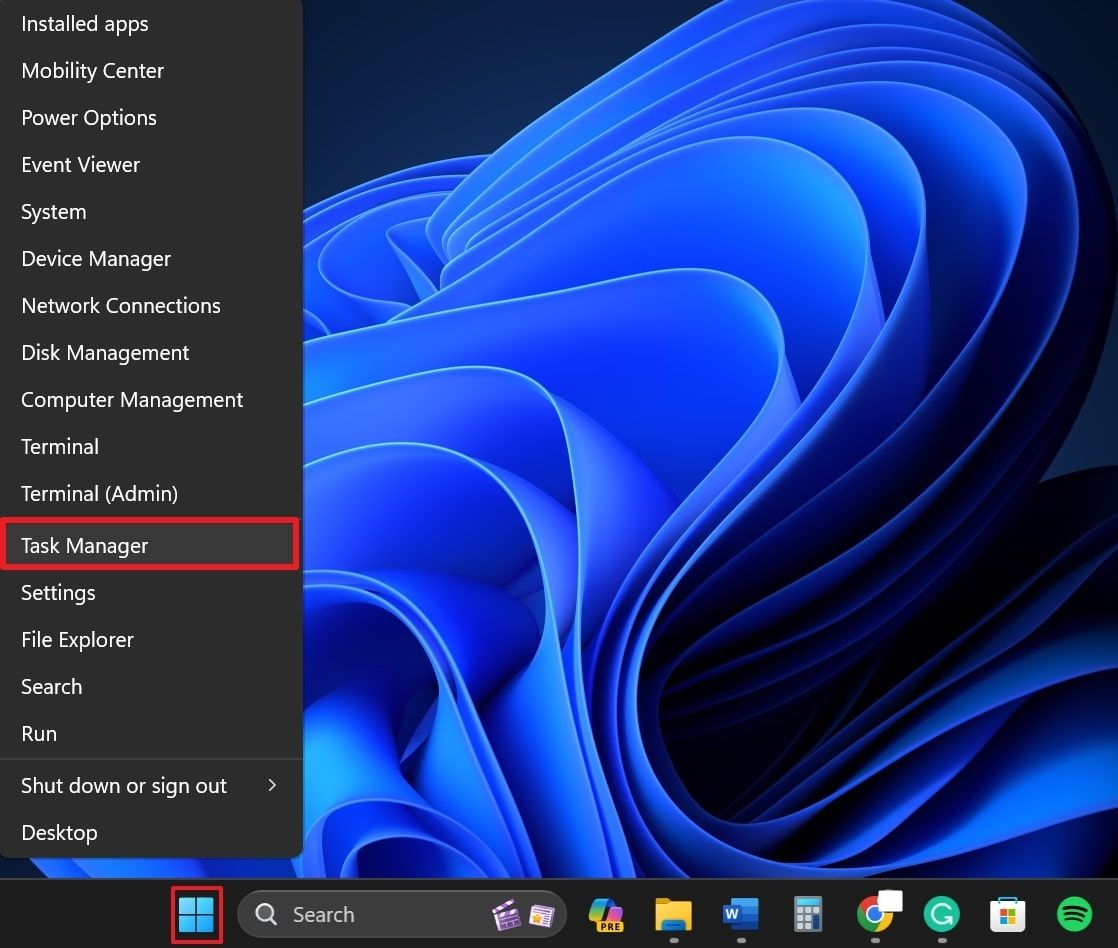Microsoft Office - Tiếng Việt là gói cài đặt ngôn ngữ tiếng Việt cho bộ ứng dụng văn phòng Microsoft Office 2010. Với gói cài đặt này bạn có thể trải nghiệm Office 2010 trong giao diện tiếng Việt quen thuộc và tiện dụng.
Microsoft Office 2010 là bộ ứng dụng văn phòng được rất nhiều người dùng yêu thích bởi nó mang đến những tính năng được cải tiến đáng kể so với các phiên bản trước như:
- Kết nối: Tính năng đồng biên soạn trong Microsoft Word, Microsoft Office PowerPoint và Microsoft OneNote; Khả năng quản lý e-mail và quản lý lịch trình của Microsoft Outlook; Tính năng mới Microsoft Outlook Social Connector giúp đưa nhật ký của các lần giao tiếp và bài viết trên mạng xã hội đến thẳng Outlook.
- Hoạt động ở bất cứ đâu: Bằng Microsoft Office Web Apps người dùng có thể tạo và chia sẻ trực tuyến các tài liệu Microsoft Word, Excel, PowerPoint, và OneNote. Với khả năng tiếp cận tài liệu từ mọi nơi, Web Apps giúp bảo quản tình trạng của văn bản. Nội dung và định dạng của văn bản sẽ được giữ nguyên khi chúng được di chuyển từ PC, ĐTDĐ hay các trình duyệt.
- Tùy chỉnh: Chỉnh sửa các đoạn video, chữ và hình ảnh, khả năng phát sóng trên PowerPoint, xem tự động trên Word, chuẩn bị văn bản một cách đơn giản với tính năng mới Microsoft Office Backstage View và tính năng mới Sparklines trong Excel thể hiện chính xác các hướng và dữ liệu.
- Tiếp cận dữ liệu nhanh chóng để đưa ra quyết định: Sử dụng những tính năng kinh doanh thông minh trong những ứng dụng Office tương tự để chuyển đổi dữ liệu làm việc hàng ngày thành những thông tin giá trị.
Tuy nhiên, với giao diện mặc định là tiếng Anh đôi khi sẽ gây bối rối cho người dùng Việt. Với gói hỗ trợ ngôn ngữ này bạn có thể biến Office 2010 thành Microsoft Office Việt Nam và dễ dàng nắm bắt các tính năng của nó hơn.
Hướng dẫn cài đặt Microsoft Office tiếng Việt
Để cài đặt tiếng Việt cho Office 2010 trước hết bạn cần tải về và cài đặt Microsoft Office 2010 tại đây.
Sau đó tải Microsoft Office - Tiếng Việt và cài đặt trên máy tính. Khi hiển thị cửa sổ dưới đây bạn cần chấp nhận điều khoản cấp phép phần mềm của Microsoft, sau đó nhấn Tiếp tục. Chờ một lát để ứng dụng hoàn tất cài đặt.
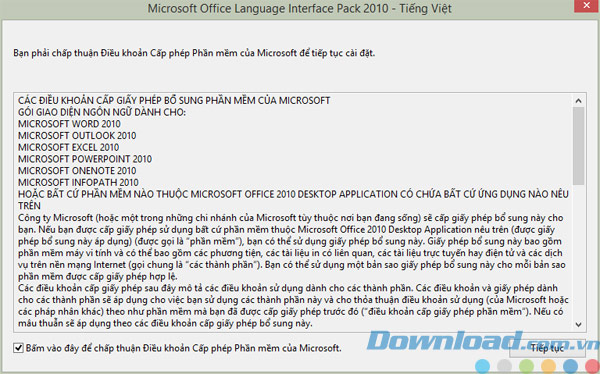
Khi nhận được thông báo dưới đây nghĩa là bạn đã cài đặt thành công ngôn ngữ tiếng Việt cho Office 2010.
Tiếp theo, cần mở một công cụ bất kỳ trong Office 2010, giả sử là Microsoft Word, truy cập vào File > Options.
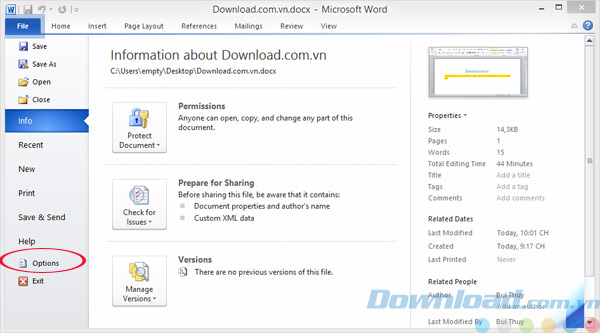
Trong Language, mục Choose Display and Help Languages chọn Vietnamese [Tiếng Việt], nhấp vào Set as Default > OK.
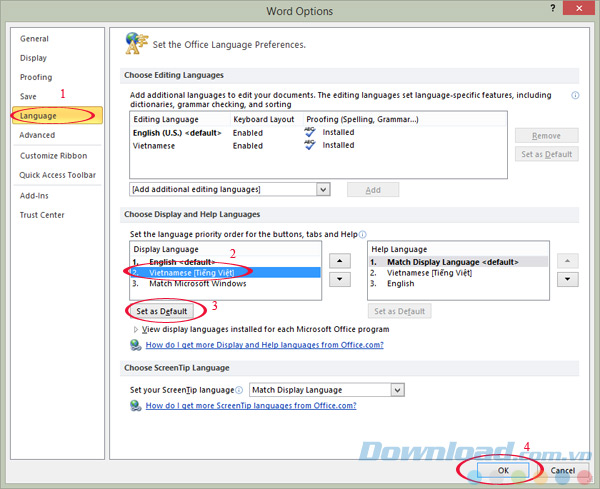
Sau đó khởi động lại ứng dụng. Lúc này giao diện tiếng Việt sẽ được thiết lập cho tất cả các công cụ khác trong Office 2010.
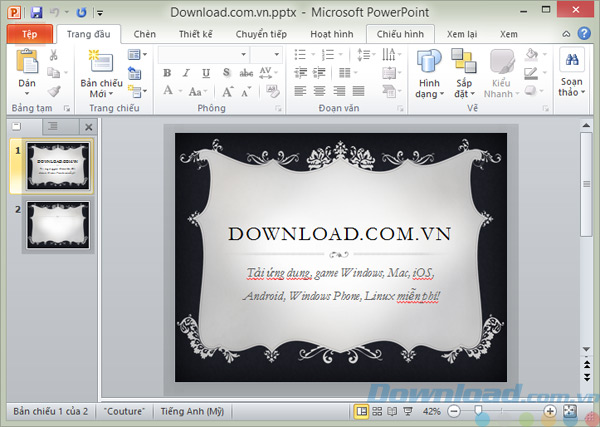




![[A-Z]Cách tải Adobe illustrator chính thức từ Adobe](/uploads/blog/2024/12/23/5141b57a4181dba47144e6f8f7b95ff226eb1d0b-1734902892.jpg)